Ang gumagamit na "Administrator" ay may maximum na kontrol sa mga pag-andar ng computer. Ang pag-activate nito ay nangyayari sa maraming paraan, na ang ilan ay may kasamang pagpasok ng isang password.
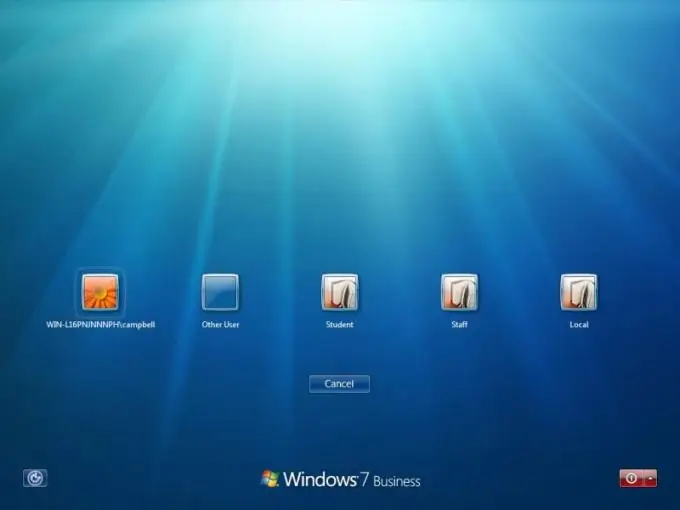
Panuto
Hakbang 1
Kung ang iyong computer ay may isang Ingles na bersyon ng operating system, gamitin ang linya ng utos at ipasok ang sumusunod na utos dito: net user Administrator / aktibo: oo. Pindutin ang Enter key. Pagkatapos nito, pumunta sa menu ng pamamahala ng computer sa pamamagitan ng pag-right click dito. Piliin ang pangkat ng mga lokal na gumagamit at pangkat, pagkatapos ang Mga User. Sa gumagamit ng Administrator sa mga pag-aari, alisan ng check ang item sa menu na responsable para sa pag-deactivate nito. Ilapat ang mga pagbabago.
Hakbang 2
Kung mayroon kang isang Russian na bersyon ng operating system na naka-install, gamitin ang parehong pagkakasunud-sunod, maliban sa utos na nakasulat sa linya. I-paste ang sumusunod na teksto dito: net user Administrator / aktibo: oo. Pagkatapos ay pindutin din ang Enter at sundin nang eksakto ang pagkakasunud-sunod.
Hakbang 3
Mag-log in sa computer gamit ang isang account na may mga karapatan sa administrator. Upang magawa ito, mag-click sa pindutang "Start" at piliin ang pagbabago ng gumagamit sa mga pagpipilian. Mag-click sa pagpipilian ng mga account sa isa na mayroong mga karapatan ng administrator (karaniwang naka-sign ito), at mag-log in. Mangyaring tandaan na kung ang isang password ay naunang itinakda para dito, kakailanganin mong ipasok ito muli.
Hakbang 4
Upang maisagawa ang anumang pagkilos na nangangailangan ng mga advanced na tampok, mag-click sa shortcut ng software na iyong pinatatakbo at piliin ang "Run as Administrator", at pagkatapos ay ipasok ang password, kung kinakailangan. Kung hindi ka pa nakatakda ng isang password dati, iwanan ang patlang para sa pagpasok nito nang blangko.
Hakbang 5
Huwag kalimutan ang mga password na ipinasok mo, dahil napakahirap mabawi, sa karamihan ng mga kaso kahit imposible. Mas mahusay na isulat ang mga ito nang magkahiwalay. Huwag mag-log in sa mga computer ng ibang tao sa ilalim ng isang administrator account nang hindi muna humihingi ng pahintulot mula sa may-ari.






